Qt命令行操作详细图解
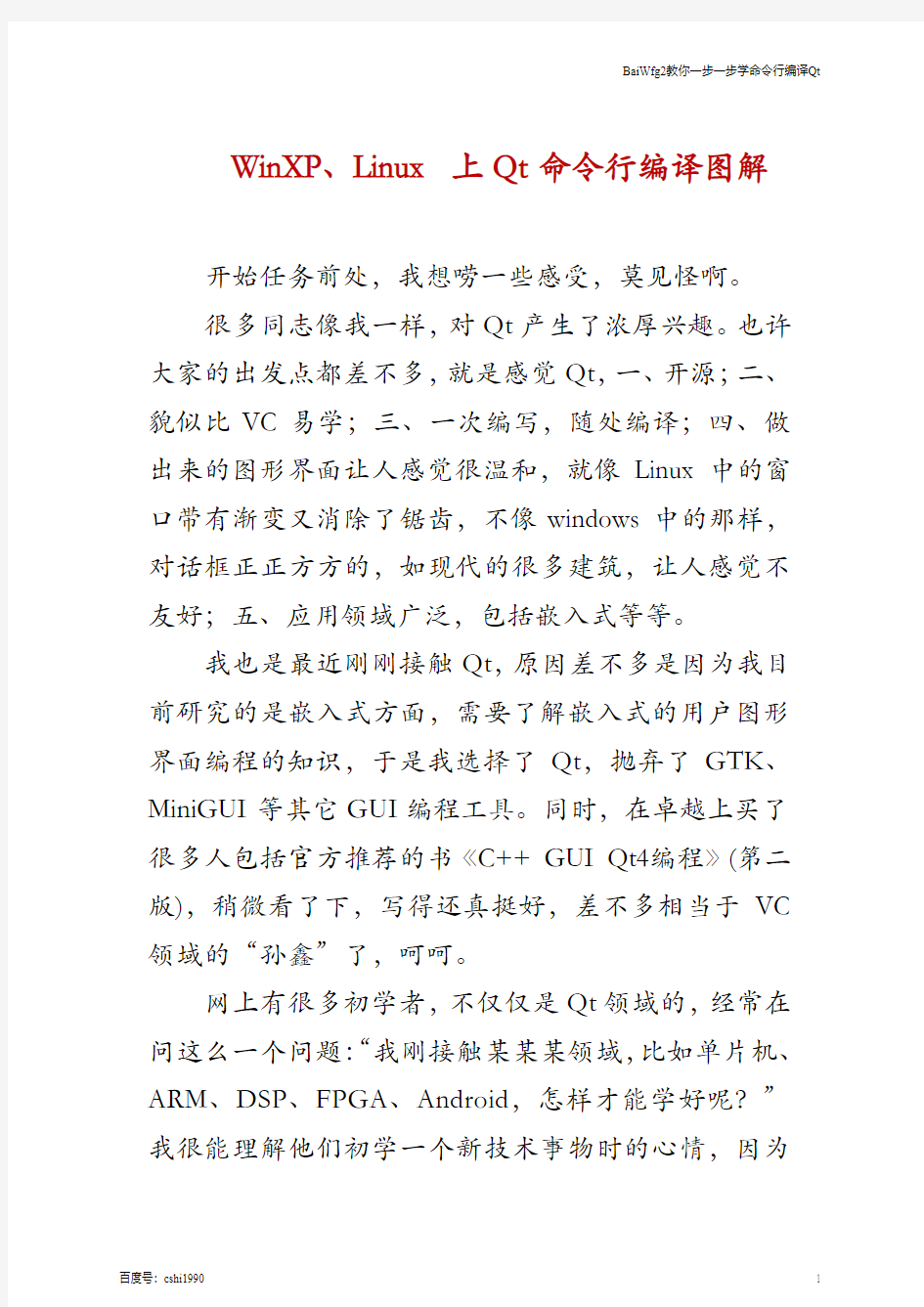
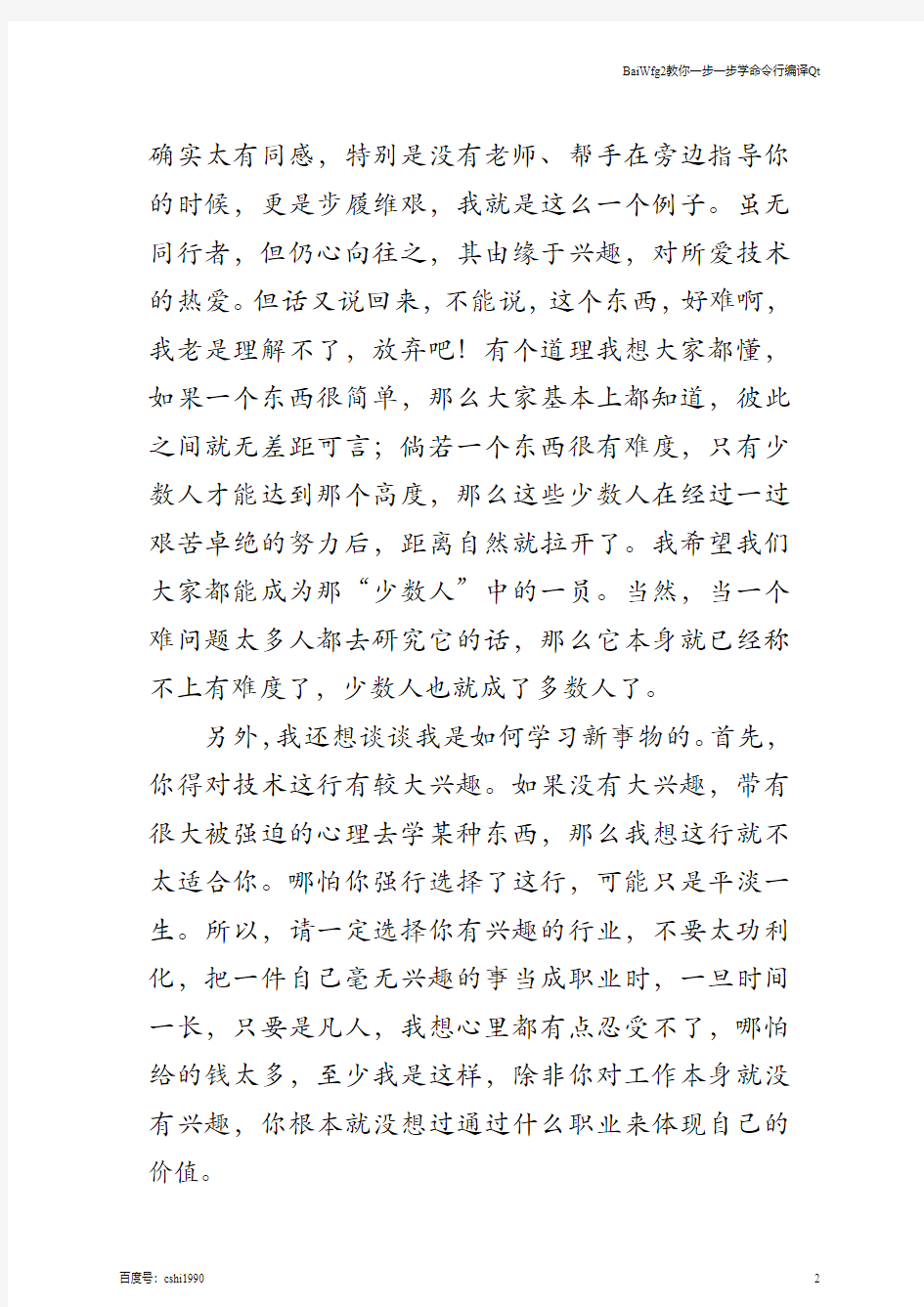
WinXP、Linux上Qt命令行编译图解
开始任务前处,我想唠一些感受,莫见怪啊。
很多同志像我一样,对Qt产生了浓厚兴趣。也许大家的出发点都差不多,就是感觉Qt,一、开源;二、貌似比VC易学;三、一次编写,随处编译;四、做出来的图形界面让人感觉很温和,就像Linux中的窗口带有渐变又消除了锯齿,不像windows中的那样,对话框正正方方的,如现代的很多建筑,让人感觉不友好;五、应用领域广泛,包括嵌入式等等。
我也是最近刚刚接触Qt,原因差不多是因为我目前研究的是嵌入式方面,需要了解嵌入式的用户图形界面编程的知识,于是我选择了Qt,抛弃了GTK、MiniGUI等其它GUI编程工具。同时,在卓越上买了很多人包括官方推荐的书《C++ GUI Qt4编程》(第二版),稍微看了下,写得还真挺好,差不多相当于VC 领域的“孙鑫”了,呵呵。
网上有很多初学者,不仅仅是Qt领域的,经常在问这么一个问题:“我刚接触某某某领域,比如单片机、ARM、DSP、FPGA、Android,怎样才能学好呢?”我很能理解他们初学一个新技术事物时的心情,因为
确实太有同感,特别是没有老师、帮手在旁边指导你的时候,更是步履维艰,我就是这么一个例子。虽无同行者,但仍心向往之,其由缘于兴趣,对所爱技术的热爱。但话又说回来,不能说,这个东西,好难啊,我老是理解不了,放弃吧!有个道理我想大家都懂,如果一个东西很简单,那么大家基本上都知道,彼此之间就无差距可言;倘若一个东西很有难度,只有少数人才能达到那个高度,那么这些少数人在经过一过艰苦卓绝的努力后,距离自然就拉开了。我希望我们大家都能成为那“少数人”中的一员。当然,当一个难问题太多人都去研究它的话,那么它本身就已经称不上有难度了,少数人也就成了多数人了。
另外,我还想谈谈我是如何学习新事物的。首先,你得对技术这行有较大兴趣。如果没有大兴趣,带有很大被强迫的心理去学某种东西,那么我想这行就不太适合你。哪怕你强行选择了这行,可能只是平淡一生。所以,请一定选择你有兴趣的行业,不要太功利化,把一件自己毫无兴趣的事当成职业时,一旦时间一长,只要是凡人,我想心里都有点忍受不了,哪怕给的钱太多,至少我是这样,除非你对工作本身就没有兴趣,你根本就没想过通过什么职业来体现自己的价值。
BaiWfg2教你一步一步学命令行编译Qt
1、书籍是人类的好朋友。这话绝对不假,如果你
是大学生,那么我想图书馆就应该成为是你在
大学的第二个家。如果你足够有热情,那里面
写得好的书就供你免费享受。
2、因特网,好帮手!如果你是一个马上要毕业的
大学生,或者你是已经毕业还未就业或已找到
工作的社会人,希望你利用好你的台式电脑或
本本。它绝对不是你作为一个青年人来玩耍的
工具,什么Dota啊,什么魔兽啊,老大不小
的人,也该成熟点了,“游戏”不是你的长久
之计!
3、再者,学习要多总结。这一步绝对不能省,不
要以为那个东西你已经知道了,你就可以不理
它了。你不理它,你觉得它会长久停留在你的
大脑中吗?你不把别人的东西转化为自己的,
那有何用呢?就比如写嵌入式代码,刚开始时,
你抄别人的(我指的不是直接copy啊),我没
话说,但一段时间后,你写综合程序的时候还
是原来人家的东西,自己根本就没想过在这上
面来点新意,多改改,我想这种做法提高就会
比较慢。
Yo Xi,现在进入正题。
首先下载Qt SDK软件包。双击,然后不断下一步,完成安装。(再提一下,刚开始学,你就别老想着自己先下Qt Creator,then Qt Framework,then Qt Designer……,搞出一大堆,然后发现不会安装。于是在网发贴征“解”。你要明白的是,你的大部分时间将会花在编程上,明明有人家帮你做好的完整工具包,你又何必整这事情?完全可以对其编程掌握不错之后,再去研究它怎么安装,到时候你哪怕重新卸载再安,我想也不担心时间花错地方,因为核心的东西你已经掌握了。)
SDK下载地址(点那个offline installer):
https://www.360docs.net/doc/8613627589.html,/downloads,既有windows版,也有linux版,差不多1、2G
window xp
很多人说在window上用qt要设置环境变量,但我安后确实没管它,进入目标文件目录后,即可用开始菜单中的命令行(不是传统的cmd)编译。如下图:
1、比如要写一个简单的hello例子,在磁盘某个目录里创建hello文件夹,如:
同时创建hello.cpp文件,代码如下:(解释请看专业书籍):
2、进入刚才说的命令行,并进入之前你放文件的路
径:
3、键入以下命令:
第一条:qmake –project会在hello目录里生成hello.pro 文件;第二条qmake hello.pro会在目录里生成其它的东西,包括debug,release文件夹及makefile文件,如:
4.最后一步键入mingw32-make
为什么是mingw32-make呢?我在我机子上查了下,发现SDK安装目录里正好有这个exe文件,如:
所以是它,而不是linux中的make。
这一步之后debug目录里就会生成hello.exe了。继续在命令行输入:debug\hello,如:
就出现了上面的弹出窗口,它也是代码的效果。
Linux中其实差不多,就是那倒数第二步不是在终端写mingw32-make,而是make;最后一步要写成:
./hello
以下是ubuntu下的截图,我就不详细讲了。你懂的……
最后预祝爱上Qt的朋友早日抱得‘Qt’归,当然你想抱美人,我也不介意啦……
9
EXCEL操作题1
打开“学生奖学金信息表”文件,按以下要求进行操作,并保存。 1.在行号1上右击,在快捷菜单中选择“插入”,插入一个空行,然后在 A1单元格中输入“虚拟学校学生奖学金发放表”,选中单元格区域A1:G1,单击“开始”选项卡“对齐方式”组中的“合并后居中”按钮合并单元格区域A1:G1,标题居中显示。更改标题字体为黑体、18磅、粗体。 2.使用IF等函数计算表中每个同学的“性别”,使用LEFT函数为“年级” 列填充数据,在B18单元格中,使用COUNTIF函数计算男生人数,在D18单元格中,使用SUMIF函数计算女生获得奖学金的总额。 提示:填充“性别”列:在D3单元格中输入公式“=IF(MOD(MID(C3,17,1),2)=0,” 女”,”男”)”并回车,计算出当前单元格的性别,然后拖动填充柄至单元格D16,计算出所有人的性别。 填充“年级”列:在E3单元格中输入公式“=LEFT(A3,4)”计算出当前单元格的年级,然后拖动填充柄至单元格E16,计算出所有人的年级信息。 计算男生人数:在B18单元格中输入公式“=COUNTIF(D3:D16,”男”),计算男生人数。 计算女生所获奖学金总额:在D18单元格中输入公式“=SUMIF(D3:D16,” 女”,G3:G16)”,计算女生所获奖学金总额。 3.设置A2:G16区域中的行高为20,并将该区域中的所有数据在单元格 内垂直和水平方向上全居中,并将该区域表格的边框线设置为“所有框线”,列宽设置为自动适应列宽。 4.用条件格式为“奖学金”列设置数据条:渐变填充,红色数据条,并 为D18中的数据设置符号为“¥” 5.以“姓名”、“奖学金”列中的数据为数据源,在数据表的下方生成一 个二维簇状柱形图,图表设计布局为“布局5”,图表标题为“学生奖学金比较图示”,纵向轴标题为“奖学金额”,图表高度为8厘米、宽度为13厘米,图表格式设置为“彩色轮廓-橙色,强调颜色6” 6.完成sheet2表中的题目 补充函数的功能说明:(参考计算机文化基础实验教程P85,P86页)(1)M OD():求余函数,如MOD(13,4),确认后显示结果为1 (2)M ID():在字符串中的指定位置,取指定个数的字符。比如A1的数据是“山东高校”,则“=MID(A1,3,2)”的结果是“高校” (3)I F():条件选择函数,如If(A2>59,”及格”,”不及格”),如果条件成立,显示”及格”,否则显示”不及格”。
Python实现接受任意个数参数的函数方法
Python实现接受任意个数参数的函数方法 Python开发如今已经深入到人们的生活之中,本篇小编给大家分享一下Python实现接受任意个数参数的函数方法,喜欢Python想要了解学习的小伙伴就随着小编一起来了解一下吧。 其实,在C语言中这个功能是熟悉的,虽说实现的形式不太一样。C语言中的main函数是可以实现类似的功能的,可以通过这种方式实现一个支持命令行参数的程序。 先写一段python实现相应功能的示范代码: defFuncDemo(*par): print("number of pars: %d" %len(par)) print("type of par: %s" %type(par)) i = 0 if len(par) != 0: for p in par: i = i + 1 print("%d par is:%s" %(i,p)) 加载后运行测试交互记录: >>>FuncDemo() number of pars: 0 type of par:
2 par is: 2 3 par is: 3 4 par is: abc 这基本上就是Python实现接受任意参数函数的方法以及应用,接下来小结一下相应的知识。 实现Python接受任意个数参数的函数,在形式上比较简单。就是在参数前面加上一个星号,这样相应的参数位置就能够接受任意个参数。相应的参数在函数中是一个元组,从上面交互的结果也能够看得出。 其实,这个功能还能能够支持字典的传入。如果是字典的传入,那么就需要传入成对儿的参数。 以上就是小编给大家分享的Python实现接受任意个数参数的函数方法,希望对小伙伴们有所帮助,想要了解更多内容的小伙伴可以登录扣丁学堂官网咨询。
EXCEL操作技巧
EXCEL操作技巧 一、快速定义工作簿格式 首先选定需要定义格式的工作簿范围,单击?格式?菜单的?样式?命令,打开?样式?对话框;然后从?样式名?列表框中选择合适的?样式?种类,从?样式包括?列表框中选择是否使用该种样式的数字、字体、对齐、边框、图案、保护等格式内容;单击?确定?按钮。
二、输入单元格内容 1、单击单元格和双击单元格的区别 单击单元格,点格式—单元格 双击单元格,点格式—单元格
区别在于:单击单元格选中的是单元格,双击单元格选中的是单元格中的字体。 2、在单元格中输入1/2和0 1/2的区别 直接输入1/2回车后单元格的内容为1月2日,这是由于Excel自动识别为日期格式所造成,‘/’是日期的分隔符,只要点击主菜单的?格式?菜单,选?单元格?,再在?数字?菜单标签下把该单元格的格式设成文本格式就可以了。 0 1/2 回车后单元格显示为1/2; 数字靠单元格的右侧,文本靠单元格的左侧; 在单元格中输入?0?代表的是数字格式的意思;输入文本可以在加个单引号?‘?,在输入内容; 例:直接在单元格中输入2009.05.07,单元格的内容不是日
期,是文本;正确日期的输入方法为:?2009-5-7?或?2009年5月7日? 快速提取当前日期:Ctrl+?;?即可; 显示上面的单元格已填过的内容:ALT+ ??; 三、快速制作多个相同的EXCEL表格 如果需制作多个相同的EXCEL表格,如何快速的制作? 按住Ctrl键选中sheet1或sheet2,鼠标向右拖动,会出现带+号的小书页符号,拖到右边放鼠标即可快速复制sheet1或sheet2的单元格表单。或者按住Ctrl键选择sheet1\sheet2\sheet3,使之变为组,可以做整体的修改。或复制组。 四、Excel做多页的表格 怎样像Word的表格那样做一个标题,即每页的第一行(或几行)是一样的。但是不是用页眉来完成? 在Excel的文件菜单-页面设置-工作表-打印标题;可进行顶端或左端标题设置,通过按下折叠对话框按钮后,用鼠标划定范围即可。这样Excel就会自动在各页上加上你划定的部分作为表头。
Python中执行系统命令常见的几种方法
Python中执行系统命令常见的几种方法 (1)os.system #这个方法是直接调用标准C的system()函数,仅仅在一个子终端运行系统命令,而不能获取命令执行后的返回信息。 os.system(command)->exit_status Execute the command(a string)in a subshell. #如果再命令行下执行,结果直接打印出来 (2)os.popen #该方法不但执行命令还返回执行后的信息对象,是通过一个管道文件将结果返回。 popen(command[,mode='r'[,bufsize]])->pipeOpen a pipe to/from a command returning a file object. 例如: 好处在于:将返回的结果赋于一变量,便于程序的处理。 (3)使用模块commands模块 (status,result)=commands.getstatusoutput(cmd) status返回命令执行的返回值 result返回命令执行结果
注意1:在类unix的系统下使用此方法返回的返回值(status)与脚本或命令执行之后的返回值不等,这是因为调用了os.wait()的缘故,具体原因就得去了解下系统wait()的实现了。需要正确的返回值(status),只需要对返回值进行右移8位操作就可以了。 注意2:当执行命令的参数或者返回中包含了中文文字,那么建议使用subprocess。 (4)使用模块subprocess Subprocess是一个功能强大的子进程管理模块,是替换os.system,os.spawn*等方法的一个模块。 Class subprocess.Popen(args,bufsize=0,executable=None,stdin=None,stdout=None, stderr=None,preexec_fn=None, close_fds=True,shell=False,cwd=None,env=None,universal_newlines=False, startupinfo=None, creationflags=0,restore_signals=True,start_new_session=False,pass_fds=()) 有丰富的参数可以进行配置,可供我们自定义的选项多,灵活性高。之前我使用os.system 的时候遇到文件描述符被子进程继承的问题,后来通过close_fds=False这个参数来解决的。
基于Python的天文软件命令行界面设计与实现
基于Python的天文软件命令行界面设计与实现计算机软件技术的不断发展,推动了人机交互技术的长足进步。从传统的命令行(Command Line Interface,CLI),到图形用户界面(Graphical User Interface,GUI),再发展到当前的自然用户界面(Natural User Interface,NUI)。界面技术使得用户与计算机之间的交互过程越来越简单,越来越便捷。 无论界面技术如何发展,命令行技术作为一种基于文本命令的模式,一直被广大软件开发人员所喜爱,这是由命令行技术的特点决定的[1, 2]。一是命令行可以通过纯字符完成命令的输入,不需要频繁地使用鼠标等其它交互手段;二是在熟练记忆命令的前提下,命令行的效率是所有的交互手段中最高的,特别是对大量重复处理、批处理的时候,命令行优势明显。因此,无论图形界面技术如何发展,命令行均是主流软件考虑并保留的基本交互方式。 在天文数据处理领域,交互式数据语言(Interactive Data Language,IDL)、CASA(Common Astronomy Software Applications)等天文软件均提供了命令行接口。CASA软件在原有的AIPS、AIPS++基础上发展起来,目前已经是射电天文领域最为常用的数据处理软件,其操作完全需要通过命令行实现,在使用中不难发现仍有一些不方便之处,主要表现在: (1)联机帮助功能不完备,不能分级提示。当用户不熟悉该软件时,联机帮助过程不详尽,不能获知命令参数的类型及格式,导致用户无法正确使用该命令。 (2)命令库没有进行有效分类。CASA命令复杂,数量庞大,在没有分类的情况下,在大量的命令中查找所需要的命令,对于操作人员非常困难。 从当前各类命令行界面的设计与特点来看,最为著名的是美国思科公司在其路由、交换机上实现的命令行界面,可以实现命令的联机帮助、自动命令补全、全程命令参数提示、严格的数据校验等。在其推出后,迅速成为全世界命令行交互软件的一个参考标准。国内外的后续产品都参考借鉴了思科公司(CISCO)的命令行风格。 本文借鉴思科公司命令行的设计思路[3, 4],在新一代中国太阳射电日像仪[5, 6](Chinese Solar Radio Heliograph,CSRH)数据处理系统的开发中,设计并实现了命令行界面系统-CSRHOS。该软件基于射电天文当前流行的Python语言,以太阳射电日像仪数据处理系统为应用背景,通过多个视图实现不同的命令分类,在交互过程中可以进行有效的权限控制,并可以实现命令的自动补全和联机帮助,使用者无需记忆复杂的命令即可快速地输入命令,取得了较好的应用效果。 1 系统设计 1.1 设计的需求分析 天文软件与其它计算机应用软件相比并没有很大的特殊性,但针对一个望远镜的观测与数据处理软件系统,软件的使用与交互仍有较明确的单一需求。包括:(1)交互命令要直观,输入的命令应尽可能简短; (2)对输入的数据必须有较强的检验,确保数据输入的合法性,避免影响最终的数据处理结果;(3)由于操作
Excel操作手册
日志 已经是第一篇 下一篇:你只会上校内吗?... |返回日志列表 [转] Excel表格的35招必学秘技(学会计的快来转载,留着以后用) [图片] ?分享 ?转载 ?复制地址 ?转播到微博 转载自马青 2011年06月16日 13:28 阅读(1) 评论(0) 分类:日常问题?举报 ?字体:大▼ o小 o中 o大 也许你已经在Excel中完成过上百张财务报表,也许你已利用Excel函数实现过上千次的复杂运算,也许你认为Excel也不过如此,
甚至了无新意。但我们平日里无数次重复的得心应手的使用方法只不过是Excel全部技巧的百分之一。本专题从Excel中的一些鲜为人知的技巧入手,领略一下关于Excel的别样风情。 一、让不同类型数据用不同颜色显示 在工资表中,如果想让大于等于2000元的工资总额以“红色”显示,大于等于1500元的工资总额以“蓝色”显示,低于1000元的工资总额以“棕色”显示,其它以“黑色”显示,我们可以这样设置。 1.打开“工资表”工作簿,选中“工资总额”所在列,执行“格式→条件格式”命令,打开“条件格式”对话框。单击第二个方框右侧的下拉按钮,选中“大于或等于”选项,在后面的方框中输入数值“2000”。单击“格式”按钮,打开“单元格格式”对话框,将“字体”的“颜色”设置为“红色”。 2.按“添加”按钮,并仿照上面的操作设置好其它条件(大于等于1500,字体设置为“蓝色”;小于1000,字体设置为“棕色”)。 3.设置完成后,按下“确定”按钮。 看看工资表吧,工资总额的数据是不是按你的要求以不同颜色显示出来了。 二、建立分类下拉列表填充项 我们常常要将企业的名称输入到表格中,为了保持名称的一致性,利用“数据有效性”功能建了一个分类下拉列表填充项。 1.在Sheet2中,将企业名称按类别(如“工业企业”、“商业企
Python程序设计习题与答案
《P y t h o n程序设计》习题与参考答案 第1章基础知识 简单说明如何选择正确的Python版本。 答: 在选择Python的时候,一定要先考虑清楚自己学习Python的目的是什么,打算做哪方面的开发,有哪些扩展库可用,这些扩展库最高反复安装和卸载上。同时还应该注意,当更新的Python版本推出之后,不要急于更新,而是应该等确定自己所必须使用的扩展库也推出了较新版本之后再进行更新。 尽管如此,Python 3毕竟是大势所趋,如果您暂时还没想到要做什么行业领域的应用开发,或者仅仅是为了尝试一种新的、好玩的语言,那么请毫不犹豫地选择Python 系列的最高版本(目前是Python )。 为什么说Python采用的是基于值的内存管理模式? 答: Python采用的是基于值的内存管理方式,如果为不同变量赋值相同值,则在内存中只有一份该值,多个变量指向同一块内存地址,例如下面的代码。 >>> x = 3 >>> id(x) >>> y = 3 >>> id(y) >>> y = 5 >>> id(y) >>> id(x) 在Python中导入模块中的对象有哪几种方式? 答:常用的有三种方式,分别为 ?import 模块名[as 别名] ?from 模块名import 对象名[ as 别名] ?from math import * 使用pip命令安装numpy、scipy模块。 答:在命令提示符环境下执行下面的命令:
pip install numpy pip install scipy 编写程序,用户输入一个三位以上的整数,输出其百位以上的数字。例如用户输入1234,则程序输出12。(提示:使用整除运算。) 答: x = input('Please input an integer of more than 3 digits:') try: x = int(x) x = x else: print(x) except BaseException: print('You must input an integer.') import types x = input('Please input an integer of more than 3 digits:') if type(x) != : print 'You must input an integer.' elif len(str(x)) != 4: print 'You must input an integer of more than 3 digits.' else: print xoin(map(str,result)) x = input('Please input an integer less than 1000:') t = x i = 2 result = [] while True: if t==1: break if t%i==0: (i) t = t/i else: i+=1 print x,'=','*'.join(map(str,result)) 编写程序,至少使用2种不同的方法计算100以内所有奇数的和。 x = [i for i in range(1,100) if i%2==1] print(sum(x)) print(sum(range(1,100)[::2])) 编写程序,实现分段函数计算,如下表所示。
Excel操作大全
EXCEL使用技巧大全53条EXC E L使用技巧 01、如何在已有的单元格中批量加入一段固定字符? 例如:在单位的人事资料,在excel中输入后,由于上级要求在原来的职称证书的号码全部再加两位,即要在每个人的证书号码前再添上两位数13,如果一个一个改的话实在太麻烦了,那么我们可以用下面的办法,省时又省力: 1)假设证书号在A列,在A列后点击鼠标右键,插入一列,为B列; 2)在B2单元格写入: ="13" & A2 后回车; 3)看到结果为 13xxxxxxxxxxxxx 了吗?鼠标放到B2位置,单元格的下方不是有一个小方点吗,按着鼠标左键往下拖动直到结束。当你放开鼠标左键时就全部都改好了。若是在原证书号后面加13 则在B2单元格中写入:=A2 & “13” 后回车。 02、如何设置文件下拉窗口的最下面的最近运行的文件名个数? 打开“工具”,选“选项”,再选“常规”,在“最近使用的文件清单”下面的文件个数输入框中改变文件数目即可。若不在菜单中显示最近使用的文件名,则将“最近使用的文件清单”前的复选框去掉即可。 03、在EXCEL中输入如“1-1”、“1-2”之类的格式后它即变成1月1日,1月2日等日期形式,怎么办? 这是由于EXCEL自动识别为日期格式所造成,你只要点击主菜单的“格式”菜单,选“单元格”,再在“数字”菜单标签下把该单元格的格式设成文本格式就行了。 04、在EXCEL中如何使它象WORD一样的自动定时保存文件? 点击“工具”菜单“自动保存”项,设置自动保存文件夹的间隔时间。如果在“工具”菜单下没有“自动保存”菜单项,那么执行“工具”菜单下“加载宏...”选上“自动保存”,“确定”。然后进行设置即可。 05、用Excel做多页的表格时,怎样像Word的表格那样做一个标题,即每页的第一行(或几行)是一样的。但是不是用页眉来完成? 在EXCEL的文件菜单-页面设置-工作表-打印标题;可进行顶端或左端标题设置,通过按下折叠对话框按钮后,用鼠标划定范围即可。这样Excel就会自动在各页上加上你划定的部分作为表头。 06、在Excel中如何设置加权平均? 加权平均在财务核算和统计工作中经常用到,并不是一项很复杂的计算,关键是要理解加权平均值其实就是总量值(如金额)除以总数量得出的单位平均值,而不是简单的将各个单位值(如单价)平均后得到的那个单位值。在Excel中可设置公式解决(其实就是一个除法算式),分母是各个量值之和,分子是相应的各个数量之和,它的结果就是这些量值的加权平均值。 07、如果在一个Excel文件中含有多个工作表,如何将多个工作表一次设置成同样的页眉和页脚?如何才能一次打印多个工作表? 把鼠标移到工作表的名称处(若你没有特别设置的话,Excel 自动设置的名称是“sheet1、sheet2、sheet3.......”),然后点右键,在弹出的菜单中选择“选择全部工作表”的菜单项,这时你的所有操作都是针对全部工作表了,不管是设置页眉和页脚还是打印你工作表。 08、EXCEL中有序号一栏,由于对表格进行调整,序号全乱了,可要是手动一个一个改序号实在太慢太麻烦,用什么方法可以快速解决? 如果序号是不应随着表格其他内容的调整而发生变化的话,那么在制作EXCEL表格时就应将序号这一字段与其他字段分开,如在“总分”与“排名”之间空开一列,为了不影响显示美观,可将这一空的列字段设为隐藏,这样在调整表格(数据清单)的内容时就不会影响序号了。 09、用Excel2000做成的工资表,只有第一个人有工资条的条头(如编号、姓名、岗位工资.......),想输出成工资条的形式。怎么做? 这个问题应该这样解决:先复制一张工资表,然后在页面设置中选中工作表选项,设置打印工作表行标题,选好工资条的条头,然后在每一个人之间插入行分页符,再把页长设置成工资条的高度即可。使用自定义方式重装了一遍中文office,Excel 的打印纸选项中只有A4一种,怎么办?随便安装一个打印机驱动程序就可以了。 10、在Excel 中小数点无法输入,按小数点,显示的却是逗号,无论怎样设置选项都无济于事,该怎么办? 这是一个比较特殊的问题,我曾为此花了十几个小时的时间,但说白了很简单。在Windows的控制面板中,点击“区域设置”图标,在弹出的“区域设置属性”对话面板上在“区域设置”里选择“中文(中国)”,在“区域设置属性”对话面板上在“数字”属性里把小数点改为“.”(未改前是“,”),按“确定”按钮结束。这样再打开Excel就一切都正常了。 使用F5键可以快速选取特定区域。例如,要选取A2:A1000,最简便的方法是按F5键,出现“定位”窗口,在“引用”栏内输入需选取的区域A2:A1000。 12、如何快速返回选中区域? 按Ctr+BacksPae(即退格键)。 13、如何快速定位到单元格? 方法一:按F5键,出现“定位”对话框,在引用栏中输入欲跳到的单元格地址,单市“确定”按钮即可。 方法二:单击编辑栏左侧单元格地址框,输入单元格地址即可。 14、“Ctrl+*”的特殊功用 一般来说,当处理一个工作表中有很多数据的表格时,通过选定表格中某个单元格,然后按下 Ctrl+* 键可选定整个表格。Ctfl+* 选定的区域是这样决定的:根据选定单元格向四周辐射所涉及到的有数据单元格的最大区域。 15、如何快速选取工作表中所有包含公式的单元格?
Excel操作题
Excel操作题 1、【透视表练习】请打开C:\xls\100006.xls工作簿,利用“工资表”工作表 作为数据源创建数据透视表,以反映不同性别(在前)、不同职称(在后)的平均基本工资情况,将“性别”和“职称”设置为行字段。请把所创建的透视表放在当前工作表的D10开始的区域中,并命名为“工资透视表”。(题分: 5.0 得分: 0.0) 2、【有效性练习】请打开C:\xls\101125.Xls工作簿,使用数据有效性工具完 成以下的操作。(没有要求操作的项目请不要更改) A.当用户选中“间隔”列的第2行至第12行(含)中的某一行时,在其右侧显示一个下拉列表框箭头,并提供“2房1厅”、“3房1厅”和“3房2厅” 的选择项供用户选择。 B.当用户选中“租价”列的第2行至第12行(含)中的某一行时,在其右侧显示一个输入信息“介于1000与5000之间的整数”,标题为“请输入租 价”,如果输入的值不是介于1000与5000之间的整数,会有出错警告,错误信息为“不是介于1000与5000之间的整数”,标题为“请重新输入”。 (选择项必须按题述的顺序列出,A操作的有效性条件为序列,B操作的有效性条件为介于整数之间) C.保存文件。(题分: 5.0 得分: 0.0) 3、【自动筛选练习】请打开C:\xls\101049.xls工作簿,采用自动筛选从 “Sheet2”工作表中,筛选出所有副处长且基本工资大于或等于1020元的记录。保存文件。(题分: 5.0 得分: 0.0) 4、【工作表排序练习】请打开文档C:\xls\100003.xls,对表中的记录进行排序。 主要关键字:“涨幅”、降序,次要关键字:“成交量”、升序。(题分: 5.0 得分: 0.0) 5、【汇总练习】打开C:\xls\101030.xls工作簿,先把“Sheet1”工作表的职 工工资记录按性别进行升序排序,再分别统计男、女职工的平均基本工资和平均应发工资。保存文件。(题分: 5.0 得分: 0.0) 6、【高级筛选练习】打开工作簿文件C:\xls\101087.xls,利用高级筛选功能, 把学历为大学的女性员工记录筛选至A30开始的区域。条件区域从A26开始的区域中书写。(注:条件顺序必须为先性别后学历)保存文件。(题分: 5.0 得分: 0.0) 7、【图表综合练习】请打开工作簿文件C:\xls\101104.xls,并按指定要求完成 有关的操作: A.将“sheet1”工作表改名为“销售表”。 B.在“半年图表”工作表中根据A2:A5以及H2:H5的数据,建立分离型饼图以显示电脑、空调、风扇销售状况,数据系列产生在列,图表标题为“2007年上半年合计销售情况对比图”,图例放置在图表底部,数据标志显示类别
Excel实用操作技巧大全(图文详细版)
Excel决定企业存亡 决定企业命运的因素很多,人才、管理、资金、产品、市场……对于这些,很多人都知道。殊不知,玩不玩得好Excel,也能决定企业命运。何以见得,这就得从Excel的本质说起。不少人认为,它只是个“电子笔记本”,无非是取代了以往的纸质笔记本,用来记点数据而已。如果这样想,也这样用,那就大错特错了。只是“电子笔记本”的话,MS Office怎么可能成为全球企业通用的办公软件? 那么—— Excel是什么?它是挖掘数据背后意义的工具。 数据是什么?是企业经营决策的依据,也是企业的命脉。 举个例:阿童木办了家公司卖设备,投入仅有的100万买了A、B各100套设备。一年下来发现,A设备卖了90套,B设备卖了0套。阿童木明年应该怎么办? 抛开各种复杂的市场分析,按照小学数学教的简单加减法逻辑。既然A卖的好,自然是进货接着卖;B一台都卖不出去,就要想办法清仓减价大处理,回笼资金后转而考虑加强A,以及引进新的产品C。好啦,下了订单买90套A,消息也放出去了,要对B进行清仓处理。就在此时,销售部说:不好意思,数据做错了,其实是A卖了0套,B卖了90套。Oh my Lady Gaga!后果可想而知。 这当然是一个极端的例子。可是,我们身边又何尝不是天天在出现类似的问题。数据错误造成的直接损失、纠错成本及其他负面影响不可小视,却在被很多人忽视。
有人说:你手工做当然会错,咱们用系统的没这困扰。我不敢苟同。近几年市场上出现了一个新名词:BI。全称:Business Intelligence(商业智能)。它是一套系统,可以将企业中现有的数据转化为知识,为企业做出明智的业务经营决策提供依据。之所以会有BI的横空出世,说明传统的企业系统,无论是ERP、WMS 还是CRM,更多解决了数据的Input(输入),而不能提供完全满足需求的个性化Output(输出)。从技术层面上讲,商业智能也不是什么新技术,它只是数据仓库、OLAP和数据挖掘等技术的综合运用。而对于Excel 来说,只要源数据足够优秀,应付大多数企业的数据挖掘需求,那是小菜一碟。谁让它就是专门干这个的呢,桌面数据处理之王可不是吹的。 回想一下,有哪一位老板点点鼠标,根据系统生成的基础报表就能做决策。通常不都是各部门整理数据,出具手工制作的数据分析报告。有系统也好,没系统也罢,投影在会议室幕墙上的数据分析结果,大多是Excel 的杰作。 说它重要,一点不为过。 2011年06月13日 Excel到底是不是小玩意儿?!我认为不是。重视Excel很必要,为什么?咱们算一笔账:一家公司有20个人,其中2个人做数据工作。但是他们不会用Vlookup和透视表,于是查找/比对和制作汇总表占用了他们全部的时间。按月薪2000元/人算,公司一年将支出48000元。而这些活儿交给懂Excel的人,能快几百倍完成。 这两样我称之为哼哈二将,不会用痛苦万分,用会了幸福百倍。对于实际的工作需求,在所有技能中,他们的重要性我给排第一。 知道多卖东西能赚钱,虽然也都知道省成本也能赚钱,但真正关注成本的企业却不多,尤其在对待Excel这件事上。如果半个能人的活要2个人来做,成本就会增加。36000元的成本对于一家产品毛利10%的企业,意味着36万的销量增长。相比增加销量,恐怕还是省钱来的容易些。 -------------------------------------------------------------------------------------------------- 博友们说: @简约力——太有同感了!往往从ERP捞出的资料相对分散,用一下Vlookup-->然后透视表一下-->照相机再拍--->交给画图并红圈标出重点-->邮件发出-->再用Excel记下本次重点-->下个月再一次这样循环。 @MrExcel——确实如此,从另一个角度来讲,对Excel 各种功能的错误理解和误用可能会给组织造成巨大的财务和社会形象损失。这个网站列举了很多关于这方面的案例,https://www.360docs.net/doc/8613627589.html,/h44NaI。对于组织的管理者,是不是会突然觉得:Excel管理深度应用培训并不是可有可无的投资?对员工进行Excel等办公软件的培训和对员工进行设备的熟练操作的培训性质是一样的,都可以达到提高工作效率,提高工作(产品)质量的目的。 @熊饼饼——还好我会Vlookup和透视表。。。
Excel操作题
Excel操作题 1、【行删除练习】(操作提示:选择第3行右键,直接删除) 请打开Xls\100019.xls,在“成绩表”中删除第3行的空行。 2、【工作表移动练习】 请打开Xls\100010_1.xls和Xls\100010.xls工作簿,把其中的 Sheet1工作表移动到100010.xls工作簿的第2张工作表(Sheet2)后,移动后的工作表名称为“成绩表”。 3、【透视表练习】(操作提示:数据菜单- 数据透视表) 请打开Xls\100006.xls工作簿,利用“工资表”工作表作为数据源创建数据透视表,以反映不同性别(在前)、不同职称(在后)的平均基本工资情况,将“性别”和“职称”设置为行字段。请把所创建的透视表放在当前工作表的D10开始的区域中,并命名为“工资透视表”。 4、【统计函数练习】 请打开Xls\100024.xls工作簿,采用公式计算“工资表”中各职工的“应发工资”,应发工资的计算方法为基本工资﹑补贴﹑工龄工资与津贴的总和减去扣款。 5、【统计函数练习】 打开工作簿文件Xls\100097.xls,请使用函数和公式,在K列计算每位学员的总成绩,在L列根据总成绩计算每位学员的排名。(提示:通过字段名右上角批注,可查看函数使用的提示和帮助)保存文件。 6、【工作表插入练习】 请打开Xls\100012.xls工作簿,插入一张名为“成绩表”的工作表,并使该工作表成为工作簿中的第3张工作表。
7、【数学函数练习】 请打开Xls\100043.xls工作簿,在单元格F17用函数公式计算出“基本工资”的最大值,在单元格J17用函数公式计算出“基本工资”的最小值。保存文件。 8、【工作表删除设置】 请打开Xls\100013.xls工作簿,删除名为“成绩表”的工作表。 9、【财务函数练习】 打开工作簿文件Xls\100139.xls,请使用PMT函数,在B5单元格计算为使18年后得到5万元的存款,现在每月应存多少钱?(注意:计算出结果后,不要自己改变小数位数及格式设置,否则不能得分。提示:通过字段名右上角批注,可查看函数使用的提示和帮助). 10、【逻辑函数练习】 请打开工作簿文件Xls\100129.xls,并按指定要求完成有关的操作:(没有要求操作的项目请不要更改,不使用函数或公式不得分) 请使用IF函数在I列计算每位职工的职务津贴(省略单位),计算标准如图中的表格。职务为总经理的职务津贴为500元,经理的职务津贴为2000元,文员的职务津贴为500元,销售员的职务津贴为1000元。保存文件。(提示:通过字段名右上角批注,可查看函数使用的提示和帮助) 附加题:如果职务为总经理和经理的职务津贴为2000,文员和销售员的职务津贴为1000元,工程师的职务津贴为500元。 11、【工作表改名练习】请打开Xls\100011.xls工作簿,把其中的Sheet1工作表改名为“成绩表”。 12、【行插入练习】
Python概述
Python概述 Python用途: Python 对操作系统服务的内置接口,使其成为编写可移植的维护操作系统的管理工具和部件(有时也被称为Shell 工具)的理想工具。Python 程序可以搜索文件和目录树,可以运行其他程序,用进程或线程进行并行处理等等。 Python 提供了标准Internet 模块,使Python 能够广泛地在多种网络任务中发挥作用,无论是在服务器端还是在客户端都是如此。脚本可以通过套接字进行通信;从发给服务器端的CGI 脚本的表单中解析信息;通过URL 获取网页;从获取的网页中解析HTML 和XML 文件;通过XML-RPC 、SOAP 和Telnet 通信等。Python 的库使这一切变得相当简单。 Python 可以通过C/C++ 系统进行扩展,并能够嵌套C/C++ 系统的特性,使其能够作为一种灵活的粘合语言,脚本化处理其他系统和组件的行为。例如,将一个C库集成到Python 中,能够利用Python 进行测试并调用库中的其他组件;将Python 嵌入到产品中,在不需要重新编译整个产品或分发源代码的情况下,能够进行产品的单独定制。 等等参考:https://www.360docs.net/doc/8613627589.html,/art/200907/137347.htm 1、基本语法: 提示符:>>> 是键入python语句的提示符。 获取帮助:help(…帮助的内容?) 按q退出帮助。 缩进:同一层次的语句要有相同的缩进,一般为四个空格。 注释:# 语句 使用字符串:用单引号(?)或双引号(”)扩住,如:‘hello world和”hello world!”保留空格和制表符,单引号和双引号使用方法相同。三引号(???)指示一个多行字符串,在三引号中,双引号与单引号被保留,如: ???hello world! “Who am I ?”I asked.??? 转义符:如果一个字符串为what?s your name? 可以有如下方法显示: 使用双引号:”what?s your name?” 转义符:…what?\s your name??其中反斜杠\号为转义符、行末单独一个反斜杠\表示字符串在下一行继续,而不是开始新的一行、可用转义符\\来指示反斜杠本身。 自然字符串:指示某些不需要如转义符那样的不需特别处理的字符串,需指定一个自然字符串,通过给字符串首加r 或者R来指定如:r”New lines are indicated by \n”。
Excel操作题
Excel操作题 1、打开Excel1.xls文件,按如下要求操作,并以原文件名保存: ⑴求出Sheet1表中每个歌手的总分和平均分(小数取2位)并填入相应单元格中; ⑵将Sheet1表中各歌手内容按平均分降序排列并将平均分最高的前3名内容的字体颜色用蓝色表示; ⑶在Sheet1表中按平均分从高到低将各歌手的名次(1,2,3,…)填入相应单元格内; ⑷将Sheet1表的A1:J11区域加上粗口字边框线; ⑸在Sheet1表的第1行前插入标题行“民歌大奖赛歌手得分统计表”,设置为“楷体,蓝色,字号18,加粗,合并及居中”。 2、打开Excel2.xls文件,按如下要求操作,并以原文件名保存: ⑴将Sheet1复制到Sheet2和Sheet3中,并将Sheet1更名为“出货单”; ⑵将Sheet3表的第5至第7行以及“规格”列删除; ⑶将Sheet3中三种萝卜的单价上涨10%(小数位取两位),重新计算相应“货物总价”; ⑷将Sheet3表中的数据按“单价”降序排列; ⑸在Sheet2第1行前插入标题行“货物销售表”,并设置为“幼圆,22,合并及居中”。除标题行外的各单元格加“细框”,各列“紧凑”显示。 3、打开Excel3.xls文件,按如下要求操作,并以原文件名保存: ⑴求出Sheet1表中每项产品全年平均销售量并填入“平均”行相应单元格中(小数取2位); ⑵求出Sheet1表中每月总销售量并填入“总销售量”列相应单元格中; ⑶将Sheet1表内容按总销售量降序排列并将销售量最高的三个月内容的字体颜色用蓝色表示; ⑷将Sheet1表的A3:I16区域加上细田字边框线; ⑸根据Sheet1表“总销售量”列数据创建一个“饼图”,显示在Sheet2表A1:F12区域,要求以“月份”为“图例项”,图例位于图表“底部”。 4、打开Excel4.xls文件,按如下要求操作,并以原文件名保存: ⑴分别求出Sheet1表中97年和98年招收新生总数并填入相应单元格中; ⑵求出Sheet1表中9798两年平均招收新生总数并填入相应单元格中; ⑶将Sheet1表中各校所有内容按“9798两年平均招收新生总数”升序排列; ⑷求出Sheet1表中合计行的各单元格数据并将合计行用青绿填充色填充; ⑸将Sheet1表的标题行设置为“楷体,蓝色,字号16,加粗”,表格的A3:J12区域加上细田字边框线。
pythonsys.argv[]用法
pythonsys.argv[]用法 sys.argv[]是用来获取命令行参数的,sys.argv[0]表示代码本身文件路径,所以参数从1开始.arg[1]表示第一个命令行参数 arg[1][2:] 表示取第一个命令行参数,但是去掉前两个字节比如命令行参数为“--help”,就去掉“--”,执行"help"参数。 以下代码来自简明Python教程。 这里如果有sys.arg[0]则表示cat.py[python] view plaincopy#!/usr/bin/python # Filename: cat.py import sys def readfile(filename): '''''Print a file to the standard output.''' f = file(filename) while True: line = f.readline() if len(line) == 0: break print line, # notice comma f.close() # Script starts from here if len(sys.argv) < 2: print 'No action specified.' sys.exit() if sys.argv[1].startswith('--'): option = sys.argv[1][2:] # 取sys.argv[1] but without the first two characters,这里去掉“--”if option == 'version': print 'Version 1.2' elif option == 'help': print '''''\ This program prints files to the standard output. Any number of files can be specified.
Excel操作要求
Excel操作题要求 1、职工简表.xls (1)将单元格区域A1:G1合并居中,并设为楷体_GB2312、绿色、大小22; (2)将表格中所有数据全部居中,并将单元格区域A2:G2添加淡蓝颜色的底纹; (3)将“出生日期”列的日期格式改为日期型中的形如“1997-3-4”的类型; (4)按“工资”降序重新排列数据; (5)保存工作薄并关闭应用程序。 2、出生人口表.xls (1)将单元格区域B2:C2、B3:B12分别填充底纹颜色为黄色、淡蓝; (2)在表Sheet1中,用函数求出每年的平均出生人口,填入C13单元格中,并将数据格式设置为数值型,不保留小数位; (3)将每年出生人口于1600万人以上的数据用红色粗体表示; (4)以单元格区域B2:C12为数据区域创建一张数据点折线图图表,系列产生在列,图表标题为“全国每年出生人口图”,数值(Y)轴标题为“出生人口”,并在图表中显示数据表但不显示图例项标识,最后将图表插入到表Sheet2中。 (5)保存工作簿并关闭应用程序。 3、全国各省生产总值统计表.xls (1)在表Sheet1中,计算出每个省的“2008年生产总值”并填入相应的单元格中,结果保留2位小数,2008年生产总值=2009年生产总值÷(1+2009年比2008年增长);(2)在表Sheet1中,以“2008年生产总值”为主要关键字按降序重新排列所有数据;(3)在表Sheet1中,用函数求出“2009年比2008年增长”列中最高增长率和最低增长率,并分别填入D29、D30单元格中; (4)以表Sheet1中的单元格区域A2:C28为数据区域,创建一张簇状柱形图表,图表标题为“2008、2009年全国各省生产总值”,系列产生在列,在底部显示图例,最后将图表插入到Sheet1中; (5)保存工作簿并关闭应用程序。 4、商品总价表.xls (1)先将表Sheet2改名为“库存商品价目表”,再将表Sheet1中A1:E6单元格中的所有数据复制到“库存商品价目表”中相同的位置; (2)在表Sheet1中“商品编号”为1002和1005的记录之间插入一条新的记录“1004、MP4、799、74”,并按“商品编号”升序重新排列。
excel操作大全LS
快捷键之在工作表中移动和滚动向上、下、左或右移动单元格箭头键移动到当前数据区域的边缘:CTRL+ 箭头键 移动到行首:HOME 移动到工作表的开头:CTRL+HOME 移动到工作表的最后一个单元格。:CTRL+END 向下移动一屏:PAGE DOWN 向上移动一屏:PAGE UP 向右移动一屏:ALT+PAGE DOWN 向左移动一屏:ALT+PAGE UP 移动到工作簿中下一个工作表:CTRL+PAGE DOWN 移动到工作簿中前一个工作表:CTRL+PAGE UP 移动到下一工作簿或窗口:CTRL+F6 或CTRL+TAB 移动到前一工作簿或窗口:CTRL+SHIFT+F6 移动到已拆分工作簿中的下一个窗格:F6 移动到被拆分的工作簿中的上一个窗格:SHIFT+F6 滚动并显示活动单元格:CTRL+BACKSPACE 显示“定位”对话框:F5 显示“查找”对话框:SHIFT+F5 重复上一次“查找”操作:SHIFT+F4 在保护工作表中的非锁定单元格之间移动:TAB 2>Excel快捷键之处于END模式时在工作表中移动 打开或关闭END 模式:END 在一行或列内以数据块为单位移动:END, 箭头键 移动到工作表的最后一个单元格.:END, HOME 在当前行中向右移动到最后一个非空白单元格。:END, ENTER 3>Excel快捷键之处于“滚动锁定”模式时在工作表中移动 打开或关闭滚动锁定:SCROLL LOCK 移动到窗口中左上角处的单元格:HOME 移动到窗口中右下角处的单元格:END 向上或向下滚动一行:上箭头键或下箭头键 向左或向右滚动一列:左箭头键或右箭头键 4>Excel快捷键之用于预览和打印文档 显示“打印”对话框:CTRL+P 在打印预览中时: 当放大显示时,在文档中移动:箭头键 当缩小显示时,在文档中每次滚动一页:PAGE UP 当缩小显示时,滚动到第一页:CTRL+上箭头键 当缩小显示时,滚动到最后一页:CTRL+下箭头键 5>Excel快捷键之用于工作表、图表和宏
